Τι είναι οι πίνακες ελέγχου και οι αναφορές στο Excel;

Στο Excel, είναι κρίσιμο να κατανοήσουμε τη διαφορά μεταξύ αναφορών και πινάκων εργαλείων για την αποτελεσματική ανάλυση και οπτικοποίηση δεδομένων.
Εκχωρήστε ένα περιγραφικό όνομα σε ένα κελί ή ένα εύρος στο Excel 2007 για να διευκολύνετε την κατανόηση και τη συντήρηση των τύπων στα φύλλα εργασίας σας. Τα ονόματα εύρους σας διευκολύνουν να θυμάστε τον σκοπό ενός τύπου, αντί να χρησιμοποιείτε κάπως ασαφείς αναφορές κελιών.
Για παράδειγμα, ο τύπος =SUM(Qtr2Sales) είναι πολύ πιο διαισθητικός από το =SUM(C5:C12). Σε αυτό το παράδειγμα, θα αντιστοιχίσετε το όνομα Qtr2Sales στην περιοχή C5:C12 στο φύλλο εργασίας.
Για να ονομάσετε ένα κελί ή ένα εύρος, ακολουθήστε τα εξής βήματα:
Επιλέξτε το κελί ή το εύρος κελιών που θέλετε να ονομάσετε.
Μπορείτε επίσης να επιλέξετε μη συνεχόμενα κελιά (πατήστε Ctrl καθώς κάνετε κλικ σε κάθε κελί).
Στην καρτέλα Τύποι, κάντε κλικ στην επιλογή Ορισμός ονόματος στην ομάδα Καθορισμένα ονόματα.
Εμφανίζεται το πλαίσιο διαλόγου Νέο όνομα.

Χρησιμοποιήστε το πλαίσιο διαλόγου Νέο όνομα για να εκχωρήσετε ένα όνομα στην επιλεγμένη περιοχή.
Στο πλαίσιο κειμένου Όνομα, πληκτρολογήστε έως και ένα όνομα 255 χαρακτήρων για την περιοχή.
Τα ονόματα εύρους δεν κάνουν διάκριση πεζών-κεφαλαίων. Ωστόσο, τα ονόματα εύρους πρέπει να ακολουθούν αυτές τις συμβάσεις:
Ο πρώτος χαρακτήρας πρέπει να είναι ένα γράμμα, μια υπογράμμιση ή μια ανάστροφη κάθετο.
Δεν επιτρέπονται κενά σε ένα όνομα περιοχής.
Μην χρησιμοποιείτε όνομα που είναι ίδιο με μια διεύθυνση κελιού. Για παράδειγμα, δεν μπορείτε να ονομάσετε μια σειρά U2 ή UB40, αλλά το BLINK182 και το ABBA είναι μια χαρά.
Κάντε κλικ στο OK.
Εναλλακτικά, μπορείτε να εισαγάγετε ένα όνομα περιοχής στο πλαίσιο Όνομα που βρίσκεται στο αριστερό άκρο της γραμμής τύπου και να πατήσετε Enter για να δημιουργήσετε το όνομα. Μπορείτε να μεταβείτε γρήγορα σε μια περιοχή με όνομα κάνοντας κλικ στο κάτω βέλος στο πλαίσιο Όνομα και επιλέγοντας το όνομα της περιοχής.
Ακολουθήστε αυτά τα βήματα για να επιλέξετε ένα κελί ή μια περιοχή με όνομα:
Κάντε κλικ στο κάτω βέλος στο πλαίσιο Όνομα.
Το πλαίσιο Όνομα εμφανίζεται στο αριστερό άκρο της γραμμής τύπου.
Επιλέξτε το όνομα περιοχής που θέλετε να αποκτήσετε πρόσβαση.
Το Excel επισημαίνει τα κελιά που ονομάζονται.
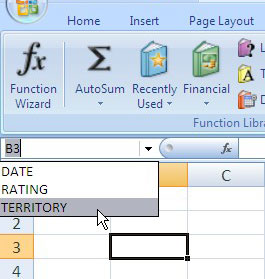
Μπορείτε να χρησιμοποιήσετε ένα όνομα περιοχής για να εντοπίσετε γρήγορα μια περιοχή ενός φύλλου εργασίας.
Μπορείτε επίσης να χρησιμοποιήσετε ονόματα περιοχών με το πλαίσιο διαλόγου Μετάβαση σε, για να διευκολύνετε τον εντοπισμό συγκεκριμένων περιοχών ενός φύλλου εργασίας. Πατήστε F5 για να εμφανιστεί γρήγορα το πλαίσιο διαλόγου Μετάβαση σε, επιλέξτε το όνομα περιοχής στο οποίο θέλετε να μεταβείτε και κάντε κλικ στο OK.
Μπορείτε να συνδέσετε ονόματα κελιών σε τύπους όπως ήταν κανονικές αναφορές κελιών. Ωστόσο, να είστε προσεκτικοί χρησιμοποιώντας επώνυμες περιοχές πολλαπλών κελιών. Θα πρέπει να εκτελέσετε κάποια λειτουργία που απαιτεί ένα εύρος αντί για μία αναφορά κελιού — όπως MAX, SUM ή AVERAGE — διαφορετικά θα λάβετε ένα μήνυμα σφάλματος. Για παράδειγμα, =(MAX(TestScores)-MIN(TestScores))/2.
Στο Excel, είναι κρίσιμο να κατανοήσουμε τη διαφορά μεταξύ αναφορών και πινάκων εργαλείων για την αποτελεσματική ανάλυση και οπτικοποίηση δεδομένων.
Ανακαλύψτε πότε να χρησιμοποιήσετε το OneDrive για επιχειρήσεις και πώς μπορείτε να επωφεληθείτε από τον αποθηκευτικό χώρο των 1 TB.
Ο υπολογισμός του αριθμού ημερών μεταξύ δύο ημερομηνιών είναι κρίσιμος στον επιχειρηματικό κόσμο. Μάθετε πώς να χρησιμοποιείτε τις συναρτήσεις DATEDIF και NETWORKDAYS στο Excel για ακριβείς υπολογισμούς.
Ανακαλύψτε πώς να ανανεώσετε γρήγορα τα δεδομένα του συγκεντρωτικού πίνακα στο Excel με τέσσερις αποτελεσματικές μεθόδους.
Μάθετε πώς μπορείτε να χρησιμοποιήσετε μια μακροεντολή Excel για να αποκρύψετε όλα τα ανενεργά φύλλα εργασίας, βελτιώνοντας την οργάνωση του βιβλίου εργασίας σας.
Ανακαλύψτε τις Ιδιότητες πεδίου MS Access για να μειώσετε τα λάθη κατά την εισαγωγή δεδομένων και να διασφαλίσετε την ακριβή καταχώρηση πληροφοριών.
Ανακαλύψτε πώς να χρησιμοποιήσετε το εργαλείο αυτόματης σύνοψης στο Word 2003 για να συνοψίσετε εγγραφές γρήγορα και αποτελεσματικά.
Η συνάρτηση PROB στο Excel επιτρέπει στους χρήστες να υπολογίζουν πιθανότητες με βάση δεδομένα και πιθανότητες σχέσης, ιδανική για στατιστική ανάλυση.
Ανακαλύψτε τι σημαίνουν τα μηνύματα σφάλματος του Solver στο Excel και πώς να τα επιλύσετε, βελτιστοποιώντας τις εργασίες σας αποτελεσματικά.
Η συνάρτηση FREQUENCY στο Excel μετράει τις τιμές σε έναν πίνακα που εμπίπτουν σε ένα εύρος ή bin. Μάθετε πώς να την χρησιμοποιείτε για την κατανομή συχνότητας.





